スマホがロゴ表示を繰り返す!
ロゴループになった時の対処法
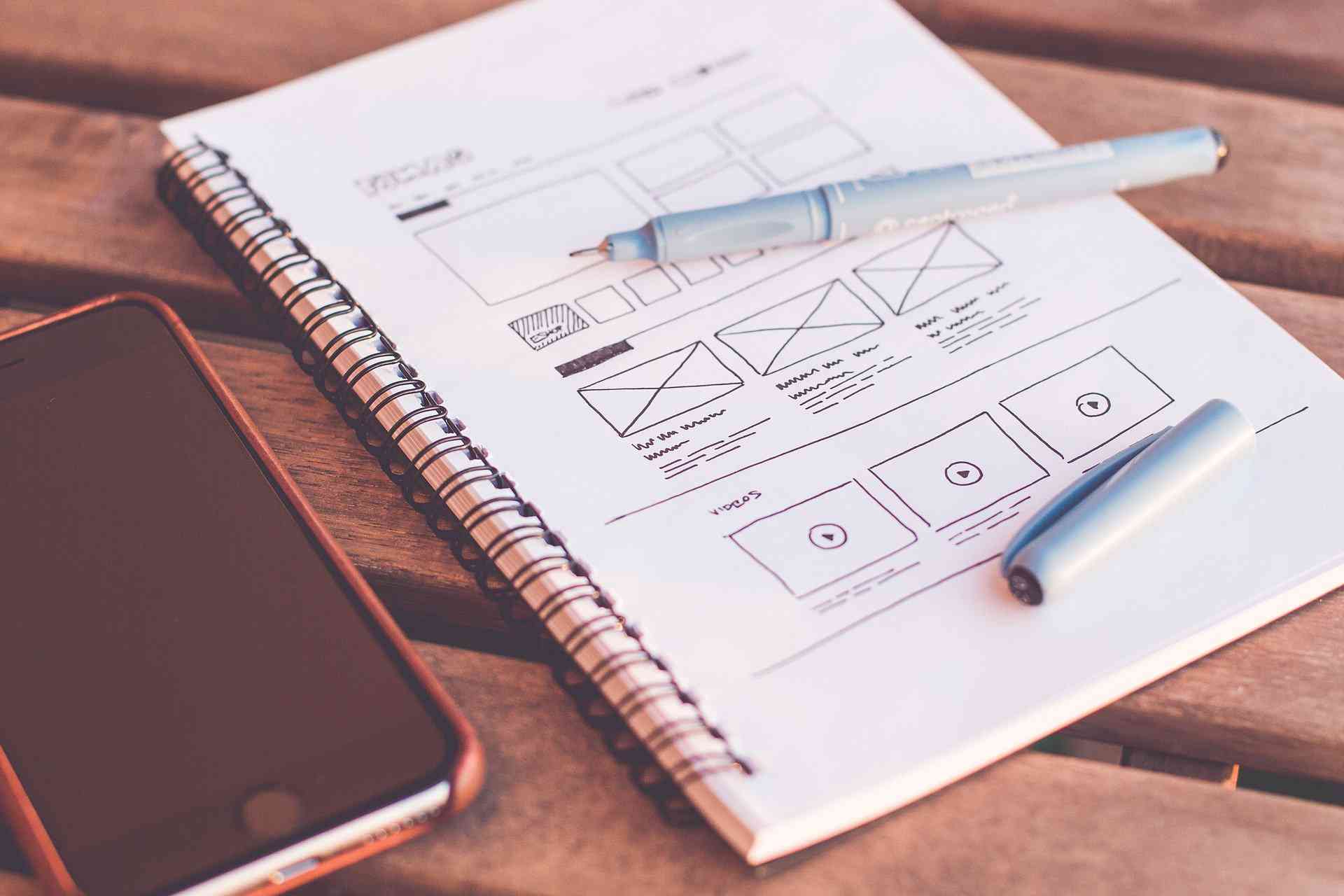
スマホがロゴ表示を繰り返して先に進まなくなる、いわゆる「ロゴループ」。
私も先日、LG製のAndroidスマホ(DM-01G)がロゴループ状態になり、キャリアやメーカーのロゴの表示を繰り返してしまい、ホーム画面にたどりつく事ができなくなりました。
電源が入るのに機種変更もなんか悔しいと思い、あれこれ試してやっと使えるところまで改善できたので、ここではその時に試した対処法をまとめてみました。
端末や環境によって原因は異なると思うので、ここで紹介する対処法を試したからと言って必ず改善するとは限りません。
また、私のスマホはリカバリソフトの挙動で一度root化されていた影響か、ロゴループが改善されたあとも、いくつかの機能が使えない状態だったりもします。
買い替えや修理に出す前に、自分で何か試したい! という時に、参考程度に見ていただければと思います。
ロゴループになる原因は?
ひとくちにロゴループと言っても、そこに至るには様々な要因が考えられるようです。
原因が解決されないと、一時的にホーム画面が出ても、また急に電源が落ちてロゴループを繰り返していまいます。
ロゴループになる原因をざっと上げると……
・SIMカードの接触不良
・CPU負荷
・メモリ不足
・ストレージ不足
・バッテリーの劣化
・ソフトウェア更新での不具合
・端末基板の故障
・システムエラー(不具合またはウイルス感染)
といった事などが考えられるようです。
SIMカードの接触不良
SIMカードは、スマホの裏側に入っている小型の情報カードです。
携帯ショップなどで契約した時に、一度は見たことがあると思います。
このカードの端子汚れなどで接続が悪かったり、なにかの拍子にSIMカードがズレたりすると、ロゴループや動作不良の原因になる場合があるそうです。
この場合は、スマホカバーを外してSIMカードを出し入れすることで、改善されるようです。
CPU負荷・メモリ不足
動作の重いアプリをいくつも同時に使っていると、スマホのCPUやメモリに高負荷がかかってロゴループになる事があるようです。
使わないアプリはタスクキルして終了させると、負荷を減らす事ができます。
ストレージ不足
スマホを正常に動作させるためには、ある程度ストレージに余裕が必要です。
スマホの設定画面からストレージ容量を確認できますが、空き容量が2Gを切っている場合は、いつロゴループになってもおかしくない状態なんだそうです。
空き容量はストレージ全体の1~2割程度、だいたい2Gくらいは確保しておきましょう。
空き容量が少ない場合は、使わないアプリをアンストしたり、写真などの大きなデータをパソコンやクラウドストレージに移動するなどして、空き容量を増やしてみましょう。
バッテリーの劣化
スマホが起動する時には大きな電力を必要とします。
バッテリーが劣化していると、この起動電力が十分に供給できず、ホームまでたどり着く前に電源が落ちてロゴループになってしまう場合もあるようです。
端末のメーカーなどによって異なると思いますが、スマホのバッテリーはだいたい3年くらいで寿命なのだとか。
フル充電しても1日もたないような状態だと、かなりバッテリー劣化していると言えそうです。
特に使っているとスマホ全体(バッテリーのあたり)が熱くなる場合は、バッテリー劣化が原因かも知れません。
バッテリーの劣化が原因であれば、バッテリーを交換すれば改善できるはずですが、メーカーによっては早々に製造終了する事も多かったりします。
端末は使えるのにバッテリーがなくて買い替え、という事もあるので、バッテリーの品番から検索してみましょう。
新しいスマホを買う時には予備のバッテリーも一緒に買っておくと、端末が故障しない限りは長く使えるかも知れませんね。
ソフトウェア更新での不具合
端末のソフトウェア更新をしていない、もしくは更新したあとに不具合でロゴループになる事もあるようです。
特にバッテリー残量がない状態でソフトウェア更新をして、途中でスマホの電源が落ちてしまうと、ソフトウェア更新が完了せずシステムエラーの原因になります。
更新のあとにロゴループになったなら、これが原因かも知れません。
逆にソフトウェアが古い場合も不具合の原因になる事があるので、最新の状態にする事で改善する場合もあるかも知れません。
ソフトウェア情報はスマホの「設定>端末情報>更新センター」から確認できます。
端末基板の傷(故障)
こちらは、ズバリの故障です。
スマートフォンの頭脳である基盤(金属製の回路)の傷などが原因の場合は、修理することは出来ないので買い替えとなります。
使っているときスマホの真ん中より上の部分(バッテリーではない部分)が熱くなる場合は、基板が傷んでいる可能性が高いかも知れません。
システムエラー(不具合またはウイルス感染)
ウイルス感染などでシステムエラーとなり、ロゴループになる事もあるようです。
この場合はデータ破損なども考えられるので、ロゴループが改善したとしてもデータ復元などをすることになるかも。
個人的には、セキュリティソフトを入れている、不審なメール、あやしいサイトに心当たりがない場合は、滅多にないんじゃないかな~と思います。
ロゴループの時ためすこと
スマホが今まさにロゴ表示を繰り返している状態の時に試したいことです。
SIMカード・SDカードの再挿入
まず試したいのはSIMカード、SDカードの再挿入です。
スマホの不具合でショップに行くと、店員さんが必ず試すやつですね。
端子の汚れなどで接続が悪い事がロゴループの原因の場合は、SIMカードやSDカードを一旦抜いて、もう一度入れ直すことで改善されるそうです。
念のため一度バッテリーを外して、完全に電源を落としてから試してみましょう。
強制再起動
それでもロゴループを繰り返す場合は、強制再起動をかけてみます。
強制再起動は機種によってやり方が違うので、購入時の取説などで調べるか、検索してみましょう。
一般的には、ボリューム(マイナス)ボタン+電源ボタンの「長押し(3秒以上押す)」で再起動するスマホが多いです。
一時的な不具合なら、これで解消する場合もあるそうです。
私の場合は、電力が足りないと起動できないので、しっかり充電しておき、しつこく再起動を試して、一時的に復帰させる事ができました。
普段は80%までの充電を心がけていますが、この時ばっかりは100%~50%を切らないように注意して、再起動をかける時は80%以上バッテリーがある状態で試していました。
何度も強制再起動をかけると端末が熱くなる事があるので、その場合はバッテリーを一旦取り外してクールダウン。
十分充電できてから、もう一度再起動を試したり、ロゴループから自然と復帰するのを待ったりしました。
バッテリー交換
バッテリーの劣化が原因なら、バッテリーを交換するだけでロゴループは解消します。
家族が同じ機種のスマホを使っているなら、スマホのバッテリーを互いに入れ替えてみると簡単に確認できます。
これで自分のロゴループが改善された場合でも、念のため、もう1台のスマホにロゴループになったスマホのバッテリーを入れて、電源を入れてみましょう。
それで不自由なく使えるなら、バッテリーの問題ではないかも知れません。
ロゴループはふいに直ることがあるので、バッテリーを交換した時にたまたま(一時的に)直っただけかも知れません。
その場合、慌てて交換バッテリーを購入しても、またすぐロゴループになる可能性があります(私はなった)。
また、端子汚れなどで接触が悪いこともあるので、まずは一度取外して入れ直してみましょう。
バッテリーを取り外したあと電源を入れずに充電すると、端末によってはバッテリー残量が確認できます。
ロゴループ中は結構バッテリー残量を消費するので、私はなるべくたっぷり充電しておくようにしました。
PCからスマホのソフトウェアを強制更新する
こちらは更新ツールが提供されている端末限定です。
Xperiaなどはメーカーやキャリアからソフトウェア更新ツールが提供されているので、スマホとPCを繋いで強制的にスマホのソフトウェア更新を試す事もできます。
ツール提供がない場合は(少なくとも自分では)、ロゴループ中のスマホのソフトウェア更新をすることは難しいと思います。
ロゴループが直った時にすること
自然復帰や強制再起動で、ふいにスマホがロゴループから立ち直った時は、考えられる内部原因をできるだけ解消しておきましょう。
ストレージ空き容量を増やす、また落ちないように使わないアプリのタスクキルをする、複数のアプリを同時に使わない、ソフトウェア更新情報を確かめるなど、できる事は全て試してみましょう。
特にストレージの空き容量は大事かも。私はこれでスマホが安定しました。
ストレージの空き容量を増やす
ストレージの空き容量が1Gもない状態で使っていたなら、空き容量不足でロゴループになった可能性が高いです。
とにかく使わないアプリや動画などはアンスト・削除して、空き容量を増やします。
スマホの「設定>ストレージ」からアプリをアンストしたり、データ量の大きいファイルなどは削除したりパソコンなどに移動。
少なくとも1G、できれば2Gを目標に空き容量を増やしてみましょう。
ソフトウェア更新をチェックする
スマホの「設定>端末情報>ソフトウェア更新」で、ソフトウェアが最新状態かチェックしてみます。
最新状態になっていればそのままでOK。
更新できる場合は、必ずストレージに余裕を持たせて、バッテリーを十分充電してから試してみましょう。
CPU負荷を減らす・メモリを解放する
作業中は、また電源が落ちてロゴループにならないように、スマホの負荷に注意しましょう。
いくつもアプリを同時に起動していると、スマホに負荷がかかります。
スマートフォンのアプリは閉じただけでは終了していないので、今使っていないアプリはタスクキルしましょう。
スマホのウィンドウボタンから動作中のアプリ一覧が見れるので、そこでスワイプする事で終了させる事ができます。
「設定>アプリ<アプリ詳細」から「強制終了」をタップして終了させる事もできます。
また、スマホを使っていると一時的に保管されるデータ(キャッシュ)が増えていくので、定期的にキャッシュを削除する事でメモリ不足の負荷を減らせます。
スマホの「設定>ストレージ」と進み、「キャッシュされたデータ」をタップして「キャッシュデータクリア」をすると、キャッシュデータを削除する事ができます。
無料のスマホ診断アプリで診断する
原因が分からない場合は、無料の「スマホ診断アプリ」などで原因を調べる事も出来るようです。
私はプリインストールされていた診断アプリをアンストしていて、新しくインストールするにはストレージ不足が不安だったので試していません。
セーフモードでアプリに問題があるかチェックする
こちらは、ダウンロードしたアプリに問題があるのか調べる方法です。
スマホをセーフモードにすると、出荷状態のプリインストールアプリしか起動できなくなります。
セーフモードにして問題が起きないなら、ダウンロードしたアプリに何らかの問題がある可能性もあります。
セーフモードの起動のさせ方は、「電源ボタンの長押し>「電源を切る」を長押し>「再起動したらセーフモードで変更」と出たら「OK」、をタップすればOKです。
私もやってみましたが、特にあやしいアプリをダウンロードしていなかったので、あまり収穫はなかったかも。
ロゴループで試してみた対処法
余談
ここまで、スマホがロゴループになった時に試してみたい対処法を見てきました。
私の場合に効果が大きかったと思ったのは、ストレージの空き容量の確保です。
システム部分のストレージ占領も大きく、空き容量を増やすのはなかなか大変ですが、2G近く空き容量を作ると、ひとまず急な電源落ち・ロゴループは回避できたのでオススメです。
ただ、一度電源が落ちるとまたロゴループになってしまい、また強制再起動を試したり、充電しつつ自然と立ち直るのを待ったりしました。
電源さえ落ちなければ安定しているので、なるべく電源を切らないように、コマメに充電して使う感じです。
実は、ロゴループ中にもう1つだけ実践した事があります。
それは、スマホの初期化。
これはスマホを出荷状態に戻すことなので、中に入ってるデータは全て削除されます。
ストレージの確保でロゴループは改善したものの、一度root化した影響なのかデザリングとBluetoothが使えなくなってしまい、なんとか直らないかと何度か電源を切って再起動を試していました。
再起動をかけるとき、電源ボタンとボリュームボタンを5~10秒くらい長押しすると、スマホを初期化しますか? といったオプションが英語で出てくる事があります(私の端末の場合)。
再起動がかかりづらくなり、こりゃ買い替えだな~と思っていたので、個人情報もあるし手放す前にスマホのデータを削除する事にしました。
そのあとに、なんとかもう一度起動することができ、びっくりしたのがストレージ。
初期化する前にはシステム部分でストレージを9G以上使っていたのですが、初期化後は6Gまで減っていました。
おかげで空き容量を2G以上確保する事が容易になって、そのためかスマホの動作もかなり安定しています。
スマホのデータは全て削除されてしまうので、誰にでもオススメ、とは言えませんが、意外なメリットでした。
ちなみに、初期化されたスマホを使うには、新しいスマホを使う時と同様に、アカウント設定をしたり、必須アプリを入れたりといった初期設定が必要になります。
かれこれ2時間ほど初期設定をしました。
スマホがロゴループになった時は、まずはストレージの空き容量を確保したり、バッテリー劣化やソフトウェア更新を確認すると、原因が解消できるかも知れません。










